إصلاح مشكلة سرعة Wi-Fi لمتجر تطبيقات iOS على iPhone 5 عن طريق تغيير DNS
منوعات / / February 12, 2022
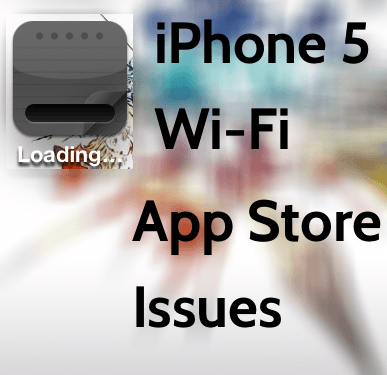
في بعض الأحيان ، تميل أجهزة iOS إلى إظهار بعض التناقضات عندما يتعلق الأمر بالاتصالات اللاسلكية. حدث هذا مع إصدارين جديدين من iOS عندما تم إصدارهما ، ولكن بعد ذلك تم حل المشكلة على الفور من خلال المتابعة
تحديثات البرنامج
.
منذ إصدار iOS 6 و iPhone 5 ، واجه مالكو أحدث هاتف ذكي من Apple بعض مشكلات Wi-Fi التي ، كما هو متوقع ، تم حلها في الغالب من خلال تحديثات iOS اللاحقة. ومع ذلك ، على الرغم من وجوده الآن على نظام التشغيل iOS 6.1 ، إلا أن هناك مشكلة غريبة تمامًا أن العديد من مالكي iPhone 5 لا يزالون يواجهون مشكلة: يبدو أن أداء Wi-Fi لا بأس به تقريبيا كل شيء ، باستثناء ما يتعلق بتنزيل التطبيقات من متجر التطبيقات.
هناك عدد لا يحصى من سلاسل الرسائل في منتديات Apple تناقش هذه المشكلة ، مع ما يقرب من العديد من الاقتراحات حول كيفية حلها كما هو الحال مع المعلقين فيها جميعًا. لقد وجدت أيضًا هذه المشكلة نفسها حتى بعد التحديث إلى أحدث إصدار من نظام التشغيل iOS.
حتى بعد تجربة جميع النصائح والاقتراحات التي شاركناها معك هذا المشنور، ال سرعة التنزيل للتطبيقات كان محبطًا تمامًا ، مع امتداد تطبيق Squarespace Note
(ملف 9.3 ميغا بايت) مع الأخذ 6 دقائق للتنزيل على جهاز iPhone 5 الخاص بي ، بينما استغرق هذا التطبيق نفسه فقط 1 دقيقة للتنزيل على iPhone 4 أو 4S.
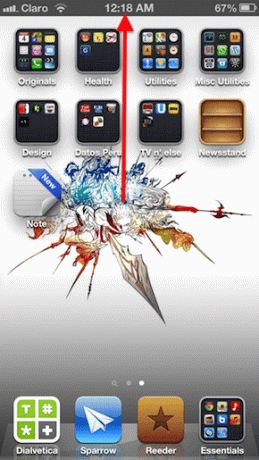
لحسن الحظ ، بعد تجربة العديد من الأشياء الأخرى ، كان إعداد DNS على جهاز iPhone يدويًا هو ما نجح بشكل مثالي في حالتي ويبدو أنه يعمل في كل حالة أخرى أيضًا.
لذلك دعونا نلقي نظرة على سبب حدوث ذلك ثم كيف يمكنك حل هذه المشكلة بسهولة.
قد يكون خادم DNS الحالي هو مشكلتك
في حالتي الخاصة ، اكتشفت أن مزود خدمة الإنترنت (ISP) الخاص بي قد قام بإعداد جهاز التوجيه الخاص بي باستخدام DNS العام لـ Google ، وهو 8.8.8.8, 8.8.4.4. يمكنك العثور على خادم DNS على جهاز iPhone الخاص بك بالانتقال إلى الإعدادات> Wi-Fi ثم النقر فوق السهم الأزرق بجوار شبكة Wi-Fi التي تتصل بها.

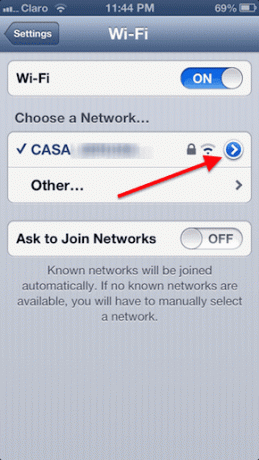
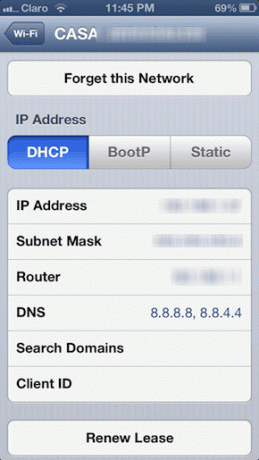
يستخدم الكثير من مزودي خدمة الإنترنت في الوقت الحاضر نظام أسماء النطاقات العامة من Google نظرًا لأنه سريع وموثوق جدًا ، ولكن لسبب ما لا يبدو أن خادم DNS هذا يلعب بشكل جيد مع أجهزة iOS ، خاصة مع iPhone 5. سواء كانت هذه مصادفة أم لا ، عليك أن تقرر.
تغيير خادم DNS الخاص بجهاز iPhone يدويًا
عادة ، إذا كنت ترغب في ذلك تغيير DNS الخاص بك الخادم على جهاز التوجيه الخاص بك حتى تنتشر التغييرات إلى جميع ملفات الأجهزة المتصلة سوف تحتاج إلى تكوينه. ومع ذلك ، ليس لدينا جميعًا بيانات اعتماد المسؤول للقيام بذلك. لكن لحسن الحظ ، لست بحاجة إليهم. نظرًا لأن هذه المشكلة المحددة تؤثر فقط على iPhone 5 ، فكل ما عليك فعله هو تغيير خادم DNS مباشرة على جهاز iPhone الخاص بك.
للقيام بذلك ، يمكنك استخدام أي من العديد خوادم DNS العامة المجانية والسريعة المتاحة على الويب ، مثل تلك في هذه القائمة على سبيل المثال. بمجرد اختيارك المفضل ، انتقل على جهاز iPhone 5 إلى مكان وجود معلومات شبكة Wi-Fi الخاصة بك ، كما أوضحنا لك أعلاه ، ثم انقر فوق حقل DNS.

بمجرد الوصول إلى هناك ، امسح DNS المقدم ثم أدخل واحدًا اخترته من القائمة.
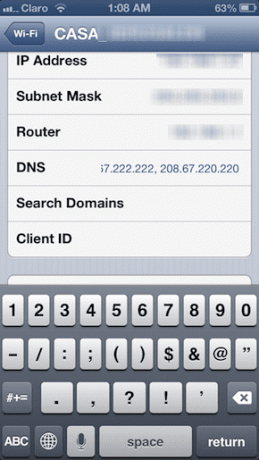
ملحوظة: سيتعين عليك إدخال كلا العنوانين مفصولين بغيبوبة ، كما هو موضح في الصور


ها أنت ذا. بمجرد الانتهاء من ذلك ، ما عليك سوى الرجوع إلى شاشتين لتحدث التغييرات وحاول تنزيل أي شيء من App Store مرة أخرى. ستلاحظ تحسينات كبيرة في السرعة.
آخر تحديث في 03 فبراير 2022
قد تحتوي المقالة أعلاه على روابط تابعة تساعد في دعم Guiding Tech. ومع ذلك ، فإنه لا يؤثر على نزاهة التحرير لدينا. يبقى المحتوى غير متحيز وأصيل.



